Организация и ведение списка данных

Excel содержит два варианта фильтрации: «фильтр» и «расширенный фильтр». «Фильтр» осуществляет быструю фильтрацию списка в соответствии с содержимым ячеек или в соответствии с простым критерием поиска. Его активизация осуществляется командой ГЛАВНАЯ / Редактирование / Сортировка и фильтр / Фильтр или пиктограммой Фильтр группы Данные / Сортировка и фильтр. Заглавная строка списка в режиме… Читать ещё >
Организация и ведение списка данных (реферат, курсовая, диплом, контрольная)
Списком в Excel является таблица, строки которой содержат однородную информацию. В других табличных процессорах такая таблица называлась «базой данных», сейчас чаще встречается термин «список». Как правило, в виде списка оформляется та информация, которую кроме хранения необходимо каким-либо способом обрабатывать: систематизировать, обобщать, находить, делать выборку и т. д.
Список состоит из трех структурных элементов:
- 1) заглавная строка — это первая строка списка, состоящая из заголовков столбцов. Заголовки столбцов — это метки (названия) соответствующих полей;
- 2) запись — совокупность компонентов, составляющих описание конкретного элемента (строка таблицы);
- 3) поля — отдельные компоненты данных в записи (ячейки в столбце).
Существуют правила создания списка, которых необходимо придерживаться при формировании списка, чтобы иметь возможность использовать так называемые функции списка:
- 1) лист должен содержать только один список, так как некоторые операции, например фильтрование, могут работать только с одним списком;
- 2) если на листе кроме списка необходимо хранить и другие данные, список нужно отделить пустой строкой и пустым столбцом. Причем лучше не размещать другие данные слева и справа от списка, иначе они могут быть скрыты во время фильтрации списка;
- 3) желательно создавать заглавную строку, содержащую метки столбцов, в первой строке списка;
- 4) заглавную строку лучше дополнительно отформатировать, чтобы выделить среди строк списка (использовать форматы, отличные от тех, которые применены к данным списка);
- 5) метки столбцов могут содержать до 255 символов;
- 6) не следует отделять заглавную строку от записей пустыми строками или строкой, содержащей символ «дефис»;
- 7) список должен быть составлен гак, чтобы столбец содержал во всех строках однотипные значения. Например, поле «Наименование» должно содержать во всех строках текстовую информацию, соответствующую названию поля;
- 8) при вводе значения поля нельзя вставлять ведущие пробелы — это может привести к проблемам при поиске и сортировке;
- 9) в списках можно использовать формулы;
- 10) рекомендуется использовать для поля, т. е. для всех ячеек столбца, один формат.
Списки могут обрабатываться как обычные таблицы. Это означает, что для редактирования данных могут применяться все рассмотренные ранее возможности.
Если таблица построена по правилам списка, то в ней возможны следующие операции:
- • сортировка;
- • фильтрация;
- • вычисление промежуточных итогов;
- • консолидация данных;
- • формирование сводной таблицы.
Сортировка списков — это переупорядочивание записей списка по данным одного или более столбцов. Для сортировки списка используется команда ГЛАВНАЯ / Редактирование / Сортировка и фильтр или пиктограммы группы ДАННЫЕ / Сортировка и фильтр.
Сортировка выполняется следующим образом:
- • для сортировки данных по возрастанию выбирается команда Сортировка от минимального к максимальному;
- • для сортировки данных по убыванию выбирается команда Сортировка от максимального к минимальному;
- • для сортировки списков по нескольким критериям выбирается команда Настраиваемая сортировка. При этом откроется диалоговое окно Сортировка, в котором пользователь может выбрать сортировку по нескольким уровням (рис. 6.12). Командная кнопка Параметры в данном окне выводит окно Параметры сортировки, в котором можно:
- — установить параметр Учитывать регистр для различия строчных и прописных символов при сортировке;
- — указать, как будут сортироваться записи списка: по строкам (по умолчанию) или по столбцам.
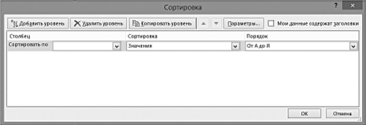
Рис. 6.12. Диалоговое окно команды «Сортировка»
Фильтрация — это быстрый способ выделения из списка подмножества данных для последующей работы с ними. В результате фильтрации на экран выводятся те строки списка, которые либо содержат определенные значения, либо удовлетворяют некоторому набору условий поиска — так называемому критерию. Остальные записи скрываются и не участвуют в работе до отмены фильтра.
Выделенное подмножество списка можно редактировать, форматировать, печатать, использовать для построения диаграмм.
Excel содержит два варианта фильтрации: «фильтр» и «расширенный фильтр». «Фильтр» осуществляет быструю фильтрацию списка в соответствии с содержимым ячеек или в соответствии с простым критерием поиска. Его активизация осуществляется командой ГЛАВНАЯ / Редактирование / Сортировка и фильтр / Фильтр или пиктограммой Фильтр группы Данные / Сортировка и фильтр. Заглавная строка списка в режиме «фильтр» содержит в каждом столбце кнопку со стрелкой. Щелчок раскрывает списки, элементы которого участвуют в формировании критерия. Каждое поле (столбец) может использоваться в качестве критерия.
Раскрывающийся список Числовые фильтры содержит следующие элементы:
- • Выделить все — будут выбраны все записи;
- • Первые 10 — предназначены для создания нового списка, состоящего из 10 исходных или наибольших значений предыдущего списка. Число 10 устанавливается по умолчанию. При выборе этого элемента раскрывается окно Наложение условия по списку, в котором можно:
- — указать число элементов в создаваемом списке;
- — определить, какие по значению элементы следует выбирать (наибольшие или наименьшие);
- — установить численное или процентное ограничение на количество выводимых элементов. При процентном задается доля выводимых элементов, имеющих наибольшие или наименьшие значения из всего списка;
- • РАВНО, НЕ РАВНО, БОЛЬШЕ, БОЛЬШЕ ИЛИ РАВНО, МЕНЬШЕ, МЕНЬШЕ ИЛИ РАВНО, МЕЖДУ — предназначены для создания пользовательского критерия отбора при фильтрации. Выбор элемента открывает окно Пользовательский автофильтр, в котором можно задать два условия отбора, объединяя их с помощью логических операторов И и ИЛИ;
- • элементы, представляющие собой неповторяющиеся значения данного поля из списка и предназначенные для формирования критерия отбора;
- • Пустые — предназначены для формирования критерия отбора для тех записей из списка, которые не имеют значения в данном иоле (т.е. ячейки столбца пустые). Элементы Пустые можно использовать, только если в столбце содержатся пустые ячейки;
- • Выше среднего — предназначены для фильтрации данных, соответствующих значению выше среднего;
- • Ниже среднего — предназначены для фильтрации данных, соответствующих значению ниже среднего.
Установленный фильтр можно удалить. Для этого необходимо повторно выполнить команду ГЛАВНАЯ / Редактирование / Сортировка и фильтр / Фильтр или выбрать пиктограмму Фильтр группы Данные / Сортировка и фильтр.
«Расширенный фильтр» предназначен для фильтрации списка в соответствии с заданными пользовательскими критериями. В отличие от «фильтра», критерии «расширенного фильтра» формируются и располагаются в области листа (рис. 6.13).
Преимуществами этого способа являются:
- • возможность сохранения критериев и их многократного использования;
- • возможность оперативного внесения изменений в критерии в соответствии с потребностями;
- • возможность располагать результаты фильтрации в любой области листа.
Таким образом, «расширенный фильтр» может быть применен, если, во-первых, список содержит заглавную строку, т. е. столбцы списка имеют заголовки, во-вторых, в отдельной области листа предварительно сформирован критерий отбора. Критерий отбора рекомендуется располагать до списка или после него и отделять от списка пустой строкой. Он должен состоять как минимум из двух строк: первая содержит заголовки столбцов, поля которых определяют критерии отбора, вторая — условия отбора.
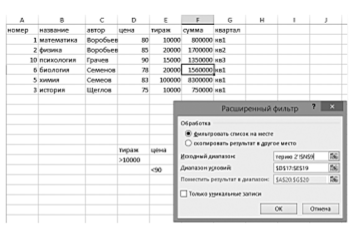
Рис. 6.13. Результаты применения «расширенного фильтра» — «Фильтровать список на месте».
Фильтрация списка «расширенным фильтром» выполняется с помощью пиктограммы Дополнительно группы ДАННЫЕ / Сортировка и фильтр.
В окне команды Расширенный фильтр следует:
- 1) указать в поле ввода Исходный диапазон диапазон ячеек, содержащих список;
- 2) указать в поле ввода Диапазон условий диапазон ячеек, содержащих критерий отбора;
- 3) указать в поле ввода Поместить результат в диапазон верхнюю левую ячейку области, начиная с которой будет выведен результат фильтрации;
- 4) с помощью переключателя Обработка определить расположение результатов фильтрации на листе:
- — Фильтровать список на месте означает, что список остается на месте, ненужные строки скрываются;
- — Скопировать результаты в другое место позволяет расположить результаты фильтрации в другой области листа;
- 5) при необходимости использовать параметр Только уникальные записи — он означает, что выборка должна содержать только уникальные записи в соответствии с критериями отбора (рис. 6.14).
При формировании критерия отбора для «расширенного фильтра» возможны следующие варианты:
- • критерий отбора содержит одно или несколько условий, накладываемых на один столбец (одно поле). Если критерий содержит несколько условий, то они связываются логической операцией ИЛИ;
- • критерий отбора содержит несколько условий, накладываемых на несколько столбцов (нолей) одновременно. Здесь возможны следующие варианты:
- — необходимо наложить несколько условий отбора на несколько столбцов, причем эти условия должны связываться логической операцией ИЛИ. Тогда условия отбора задаются в разных строках критерия;
- — необходимо одновременно наложить несколько условий отбора на несколько нолей, причем условия отбора должны быть связаны логической операцией И. Тогда все условия задаются в одной строке критерия;
- — необходимо несколько условий наложить на несколько полей, причем связываться они могут обеими логическими операциями И и ИЛИ;
- • вычисляемый критерий. Условия отбора могут содержать формулу. Полученное в результате вычисления формулы значение будет участвовать в сравнении. Правила формирования вычисляемого критерия следующие:
- — в диапазоне критерия нельзя указывать имена полей. Следует ввести новое имя заголовка или оставить ячейку пустой;
- — при создании формул вычисляемых критериев следует использовать первую строку списка (не строку заголовков), т. е. первую ячейку в сравниваемом столбце;
- — если в формуле используются ссылки на ячейки списка, они задаются как относительные;
- — если в формуле используются ссылки на ячейки вне списка, они задаются как абсолютные;
- — вычисляемые критерии можно сочетать с невычисляемыми.